This content has been machine translated dynamically.
Dieser Inhalt ist eine maschinelle Übersetzung, die dynamisch erstellt wurde. (Haftungsausschluss)
Cet article a été traduit automatiquement de manière dynamique. (Clause de non responsabilité)
Este artículo lo ha traducido una máquina de forma dinámica. (Aviso legal)
此内容已经过机器动态翻译。 放弃
このコンテンツは動的に機械翻訳されています。免責事項
이 콘텐츠는 동적으로 기계 번역되었습니다. 책임 부인
Este texto foi traduzido automaticamente. (Aviso legal)
Questo contenuto è stato tradotto dinamicamente con traduzione automatica.(Esclusione di responsabilità))
This article has been machine translated.
Dieser Artikel wurde maschinell übersetzt. (Haftungsausschluss)
Ce article a été traduit automatiquement. (Clause de non responsabilité)
Este artículo ha sido traducido automáticamente. (Aviso legal)
この記事は機械翻訳されています.免責事項
이 기사는 기계 번역되었습니다.책임 부인
Este artigo foi traduzido automaticamente.(Aviso legal)
这篇文章已经过机器翻译.放弃
Questo articolo è stato tradotto automaticamente.(Esclusione di responsabilità))
Translation failed!
資格情報デバイスポリシー
資格情報デバイスポリシーでは、Citrix Endpoint Managementで構成されたPKI(公開キー基盤)を指定します。たとえば、PKI構成にはPKIエンティティ、キーストア、資格情報プロバイダー、サーバー証明書などを含めることができます。資格情報について詳しくは、「証明書と認証」を参照してください。
サポートされるプラットフォームごとに必要な値が異なります。これらの値については、この記事で説明しています。
注:
このポリシーを作成するには、各プラットフォームで使用する予定の資格情報と、証明書およびパスワードが必要です。
このポリシーを追加または構成するには、[構成]>[デバイスポリシー] の順に選択します。詳しくは、「デバイスポリシー」を参照してください。
iOSの設定
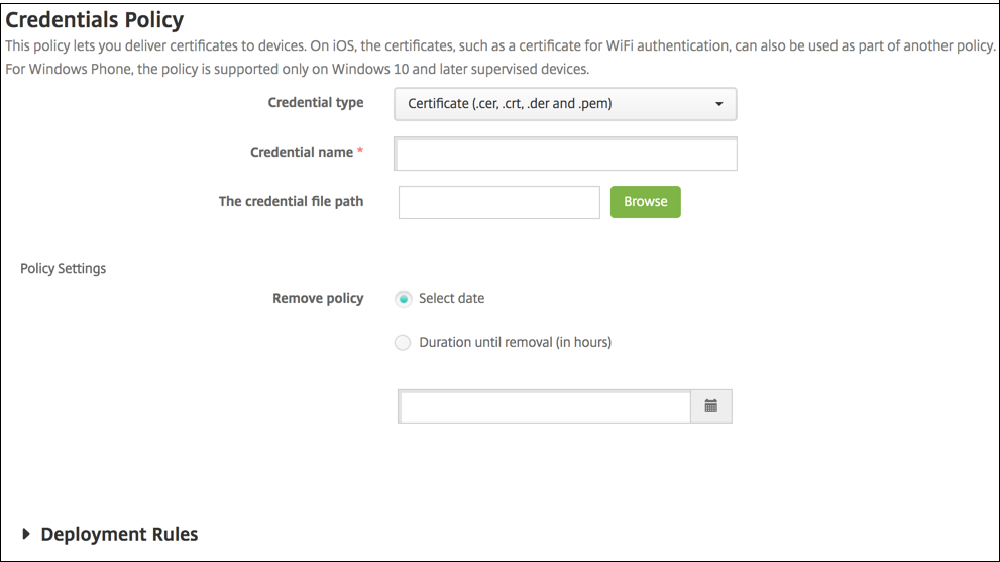
次の設定を構成します:
-
資格情報の種類: ドロップダウンリストからこのポリシーで使用する資格情報の種類を選択し、選択した資格情報について以下の情報を入力します。
-
証明書
- 資格情報の名前: 資格情報の固有の名前を入力します。
- 資格情報ファイルのパス: [参照] をクリックして資格情報ファイルの場所へ移動し、そのファイルを選択します。
-
キーストア
- 資格情報の名前: 資格情報の固有の名前を入力します。
- 資格情報ファイルのパス: [参照] をクリックして資格情報ファイルの場所へ移動し、そのファイルを選択します。
- パスワード: 資格情報のキーストアパスワードを入力します。
-
サーバー証明書
- サーバー証明書: ドロップダウンリストで、使用したい証明書をクリックします。
-
資格情報プロバイダー
- 資格情報プロバイダー: ドロップダウンリストから、使用する資格情報プロバイダーを選択します。
-
証明書
-
ポリシー設定
-
ポリシーの削除: ポリシーの削除をスケジュール設定する方法を選択します。利用可能なオプションは、[日付を選択] と [削除までの期間(時間)を指定] です。
- 日付を選択: カレンダーをクリックして削除を実行する特定の日付を選択します。
- 削除までの期間(時間)を指定: ポリシーが削除されるまでの時間単位の数値を入力します。
- ユーザーにポリシーの削除を許可: ユーザーがデバイスからポリシーを削除できるタイミングを選択できます。メニューで [常に]、[パスコードが必要です] または [許可しない] を選択します。[パスコードが必要です] を選択する場合、[削除のパスコード] フィールドに入力しますiOSでは使用できません。
-
ポリシーの削除: ポリシーの削除をスケジュール設定する方法を選択します。利用可能なオプションは、[日付を選択] と [削除までの期間(時間)を指定] です。
macOS設定
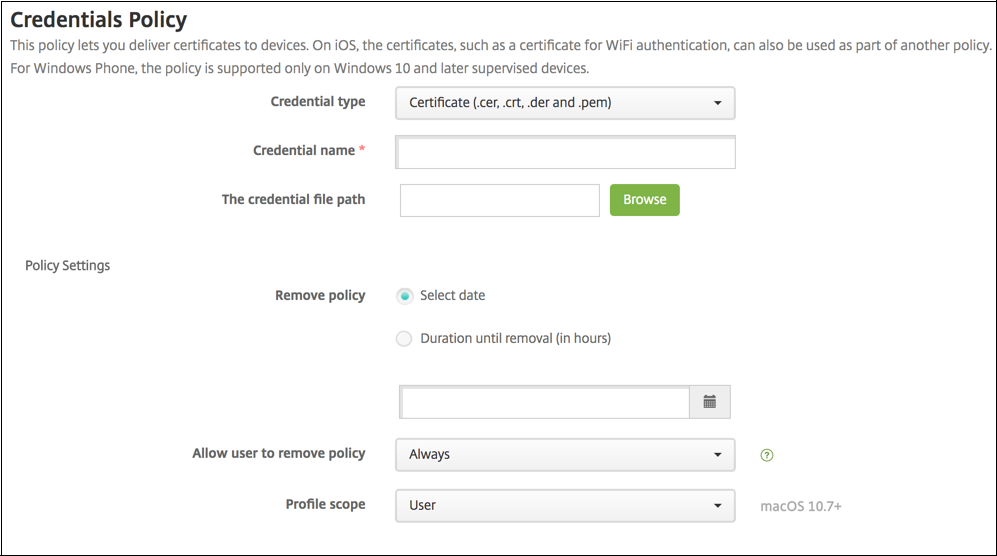
次の設定を構成します:
-
資格情報の種類: ドロップダウンリストからこのポリシーで使用する資格情報の種類を選択し、選択した資格情報について以下の情報を入力します。
-
証明書
- 資格情報の名前: 資格情報の固有の名前を入力します。
- 資格情報ファイルのパス: [参照] をクリックして資格情報ファイルの場所へ移動し、そのファイルを選択します。
-
キーストア
- 資格情報の名前: 資格情報の固有の名前を入力します。
- 資格情報ファイルのパス: [参照] をクリックして資格情報ファイルの場所へ移動し、そのファイルを選択します。
- パスワード: 資格情報のキーストアパスワードを入力します。
-
サーバー証明書
- サーバー証明書: ドロップダウンリストで、使用したい証明書をクリックします。
-
資格情報プロバイダー
- 資格情報プロバイダー: ドロップダウンリストから、使用する資格情報プロバイダーを選択します。
-
証明書
-
ポリシー設定
-
ポリシーの削除: ポリシーの削除をスケジュール設定する方法を選択します。利用可能なオプションは、[日付を選択] と [削除までの期間(時間)を指定] です。
- 日付を選択: カレンダーをクリックして削除を実行する特定の日付を選択します。
- 削除までの期間(時間)を指定: ポリシーが削除されるまでの時間単位の数値を入力します。
- ユーザーにポリシーの削除を許可: ユーザーがデバイスからポリシーを削除できるタイミングを選択できます。メニューで [常に]、[パスコードが必要です] または [許可しない] を選択します。[パスコードが必要です] を選択する場合、[削除のパスコード] フィールドに入力します
- プロファイル対策: このポリシーを [ユーザー] または [システム] 全体に適用するかを選択します。デフォルトは [ユーザー] です。このオプションはmacOS 10.7以降でのみ使用できます。
-
ポリシーの削除: ポリシーの削除をスケジュール設定する方法を選択します。利用可能なオプションは、[日付を選択] と [削除までの期間(時間)を指定] です。
Androidの設定
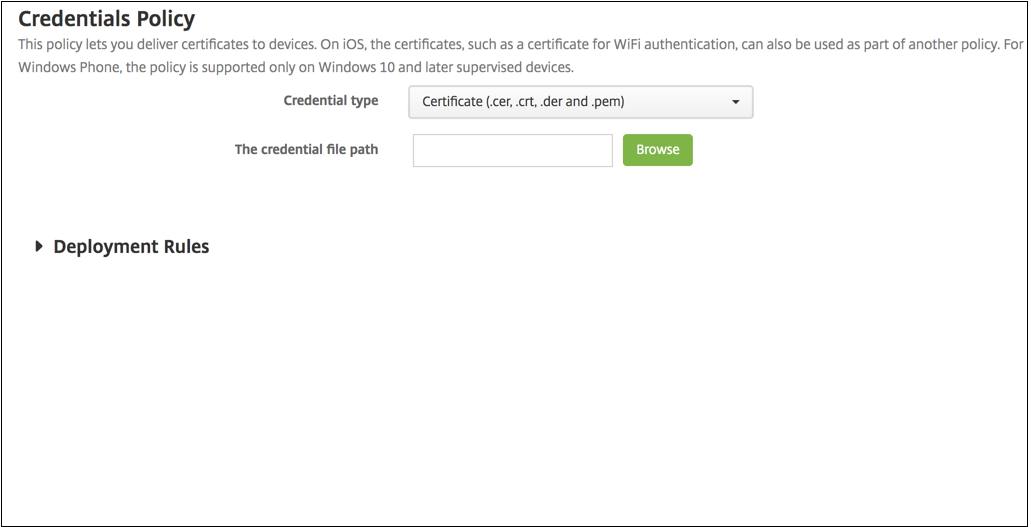
次の設定を構成します:
-
資格情報の種類: ドロップダウンリストからこのポリシーで使用する資格情報の種類を選択し、選択した資格情報について以下の情報を入力します。
-
証明書
- 資格情報の名前: 資格情報の固有の名前を入力します。
- 資格情報ファイルのパス: [参照]をクリックして資格情報ファイルの場所へ移動し、そのファイルを選択します。
-
キーストア
- 資格情報の名前: 資格情報の固有の名前を入力します。
- 資格情報ファイルのパス: [参照] をクリックして資格情報ファイルの場所へ移動し、そのファイルを選択します。
- パスワード: 資格情報のキーストアパスワードを入力します。
-
サーバー証明書
- サーバー証明書: ドロップダウンリストで、使用したい証明書をクリックします。
-
資格情報プロバイダー
- 資格情報プロバイダー: ドロップダウンリストから、使用する資格情報プロバイダーを選択します。
-
証明書
Android Enterpriseの設定
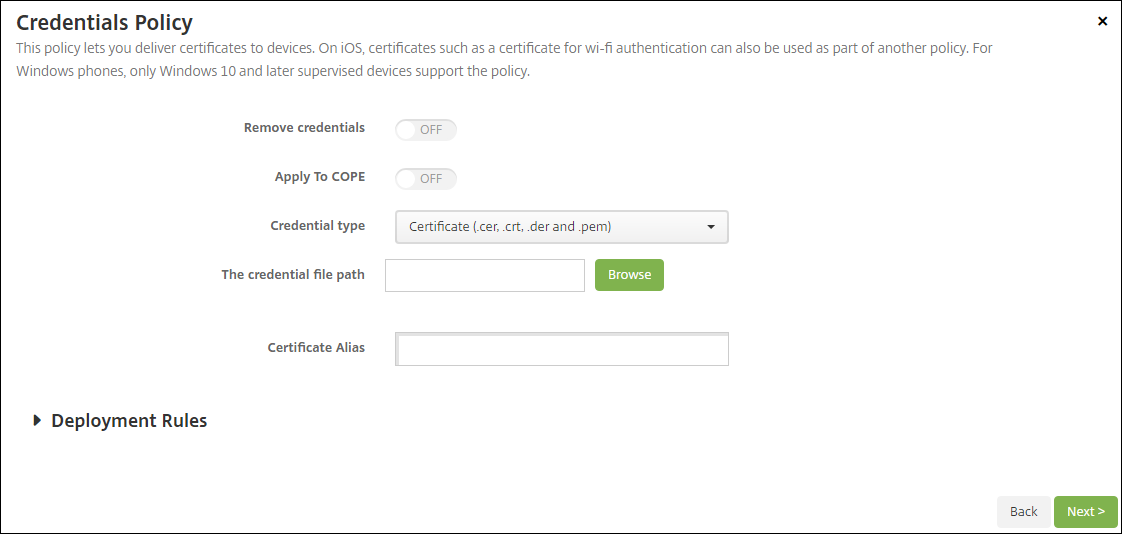
これらの設定を構成して、資格情報設定の適用方法を決定します。
-
資格情報の削除: 次の設定を構成するには、[オン]に設定します。デフォルトは「オフ」です。
- ユーザー資格情報の削除: 管理されたキーストアから証明書を削除します。デフォルトは「オフ」です。
- 信頼されたルート証明書の削除: 非システムCA証明書をすべてアンインストールします。デフォルトは「オフ」です。
- 仕事用プロファイルで完全に管理されているデバイスに適用 /会社所有のデバイスの仕事用プロファイルに適用: 仕事用プロファイルで完全に管理されたデバイスの資格情報ポリシー設定を構成できます。この設定が [オン] の場合、次のいずれかの設定を選択します。このポリシーは、デバイスの仕事用プロファイルにのみ適用されます。
資格情報設定の構成:
-
資格情報の種類: ドロップダウンリストからこのポリシーで使用する資格情報の種類を選択し、選択した資格情報について以下の情報を入力します。
-
証明書
- 資格情報の名前: 資格情報の固有の名前を入力します。
- 資格情報ファイルのパス: [参照] をクリックして資格情報ファイルの場所へ移動し、そのファイルを選択します。
-
キーストア
- 資格情報の名前: 資格情報の固有の名前を入力します。
- 資格情報ファイルのパス: [参照] をクリックして資格情報ファイルの場所へ移動し、そのファイルを選択します。
- パスワード: 資格情報のキーストアパスワードを入力します。
- 証明書エイリアス: 証明書エイリアスにより、アプリが証明書にアクセスしやすくなります。Android Enterprise管理対象の構成デバイスポリシーで、証明書エイリアスを構成します。次に、そのエイリアスを資格情報デバイスポリシーの [証明書のエイリアス] フィールドに入力します。アプリが証明書を取得し、ユーザーの操作なしでVPNを認証します。
-
サーバー証明書
- サーバー証明書: ドロップダウンリストで、使用したい証明書をクリックします。
-
資格情報プロバイダー
- 資格情報プロバイダー: ドロップダウンリストから、使用する資格情報プロバイダーを選択します。
- 証明書を使用するアプリ: このプロバイダーから資格情報に自動的にアクセスするアプリを指定するには: [追加] をクリックしてアプリを選択し [保存] をクリックします。
- 証明書エイリアス: 証明書エイリアスにより、アプリが証明書にアクセスしやすくなります。Android Enterprise管理対象の構成デバイスポリシーで、証明書エイリアスを構成します。次に、そのエイリアスを資格情報デバイスポリシーの [証明書のエイリアス] フィールドに入力します。アプリが証明書を取得し、ユーザーの操作なしでVPNを認証します。
-
証明書
Windowsデスクトップ/タブレットの設定
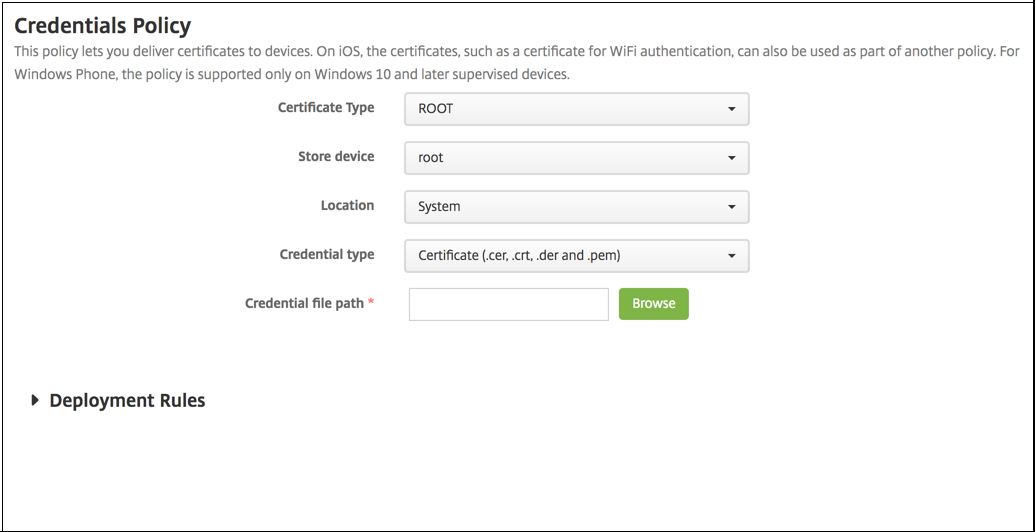
- 証明書の種類: ドロップダウンリストから、[ROOT] または [CLIENT] を選択します。
-
[ROOT] を選択した場合は、次の設定を構成します。
- ストアデバイス: 資格情報の証明書ストアの場所に応じて、ドロップダウンリストで [root]、[My]、[CA] のいずれかを選択します。[My] を選択すると、証明書はユーザーの証明書ストアに保存されます。
- 場所: Windows 10およびWindows 11タブレットの場合、場所は [システム] のみです。
- 資格情報の種類: Windows 10およびWindows 11タブレットの場合、資格情報の種類は [証明書] のみです。
- 資格情報ファイルのパス: [参照] をクリックして証明書ファイルの場所に移動し、そのファイルを選択します。
- [CLIENT] を選択した場合は、次の設定を構成します。
- 場所: Windows 10およびWindows 11タブレットの場合、場所は [システム] のみです。
- 資格情報の種類: Windows 10およびWindows 11タブレットの場合、資格情報の種類は [キーストア] のみです。
- 資格情報の名前: 資格情報の名前を入力します。このフィールドは必須です。
- 資格情報ファイルのパス: [参照] をクリックして証明書ファイルの場所に移動し、そのファイルを選択します。
- パスワード: 資格情報に関連付けられたパスワードを入力します。このフィールドは必須です。
共有
共有
This Preview product documentation is Citrix Confidential.
You agree to hold this documentation confidential pursuant to the terms of your Citrix Beta/Tech Preview Agreement.
The development, release and timing of any features or functionality described in the Preview documentation remains at our sole discretion and are subject to change without notice or consultation.
The documentation is for informational purposes only and is not a commitment, promise or legal obligation to deliver any material, code or functionality and should not be relied upon in making Citrix product purchase decisions.
If you do not agree, select I DO NOT AGREE to exit.